coreldraw怎样设置打印的合适规格
发布时间:2016-12-02 09:26
相关话题
CorelDRAW图形绘制软件是一个集图形设计、文字编辑、排版于一体的大型矢量图形制作软件,是目前市场上最受欢迎的平面设计软件之一。为下面小编跟分享了coreldraw怎样设置打印合适的规格,希望你喜欢。
coreldraw设置打印合适的规格的方法步骤
首先先打开coreldraw软件。
在网上下载一份相片尺寸表。可以从表上看到我们大概需要打印的尺寸对应的厘米毫米等相关信息。这个我们等下要用到CorelDRAW里面的。


进入CorelDRAW界面,将自己喜欢的照片导入。我这里就只导入一张照片。导入方式有从文件处导入和直接拖拽进软件的界面里。


放入的图片一定要放在软件里的A4界面里,因为那个是打印区域,如果不放在这里的话就没有办法被打印。这个是后话,先在这里说下。

然后点击你的图片,图片四周出现点格说明这个图片被控制,我们就可以对图片的大小尺寸进行调整了。根据你需要的尺寸来进行调整。如我需要打印一张6寸的图片。可以看到6寸图片大大小。如果不懂可以直接找个换算器换算单位后在进行输入。



图片出现点格,然后在工具栏里的这个位置进行大小的输入。输入完毕直接用鼠标点击一下打印区域的任何地方或者按回车键,即可实现大小的调整。


调整好了最后是输出打印。相关的选项请根据自身的需求和设置来打印。最后点击打印即可。
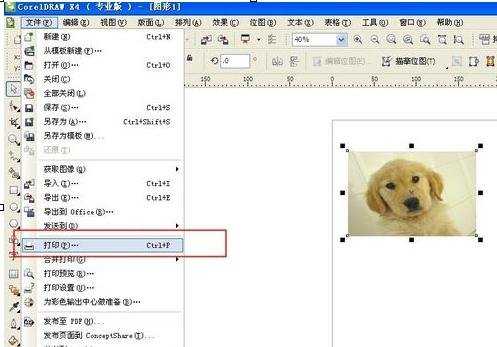




coreldraw怎样设置打印的合适规格的评论条评论